这篇文章主要介绍“win10添加我的电脑到桌面怎么操作”的相关知识,小编通过实际案例向大家展示操作过程,操作方法简单快捷,实用性强,希望这篇“win10添加我的电脑到桌面怎么操作”文章能帮助大家解决问题。
1、在电脑桌面上点击鼠标右键,选择个性化选项。
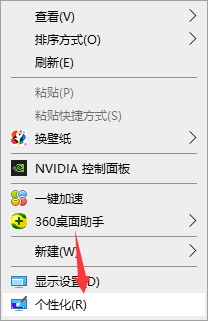
2、进入到个性化设置界面,默认展示的第一项背景内容。
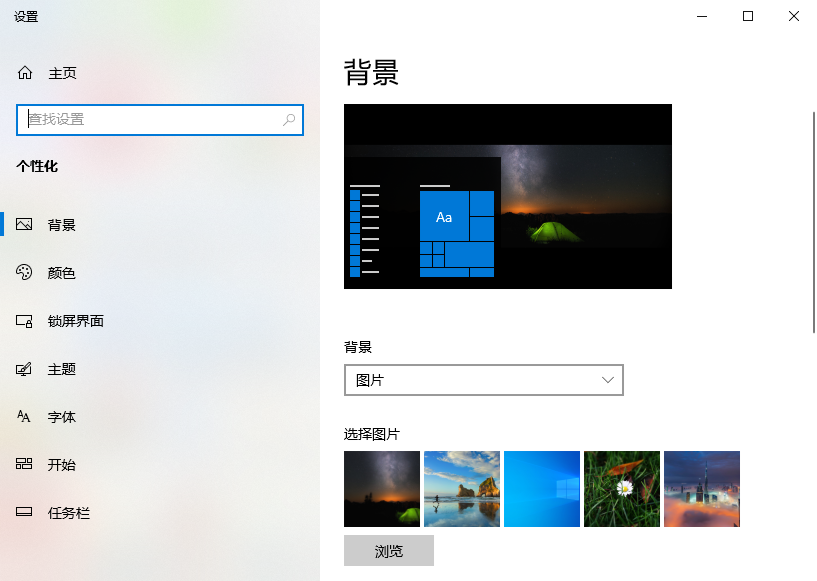
3、点击左侧的主题菜单项,右侧出现主题相关设置然后在右侧主题设置界面往下拉,找到并点击桌面图标设置选项。
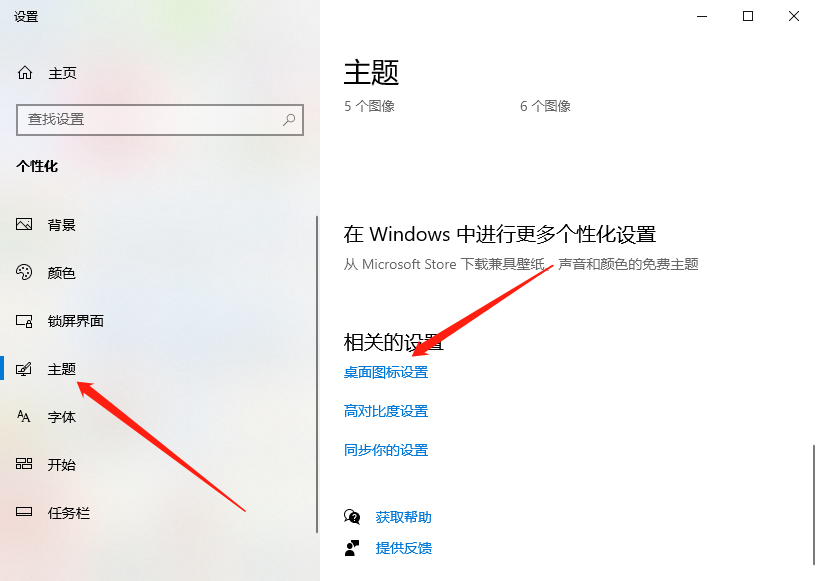
4、在桌面图标设置弹窗中,勾选计算机,点击确定按钮。
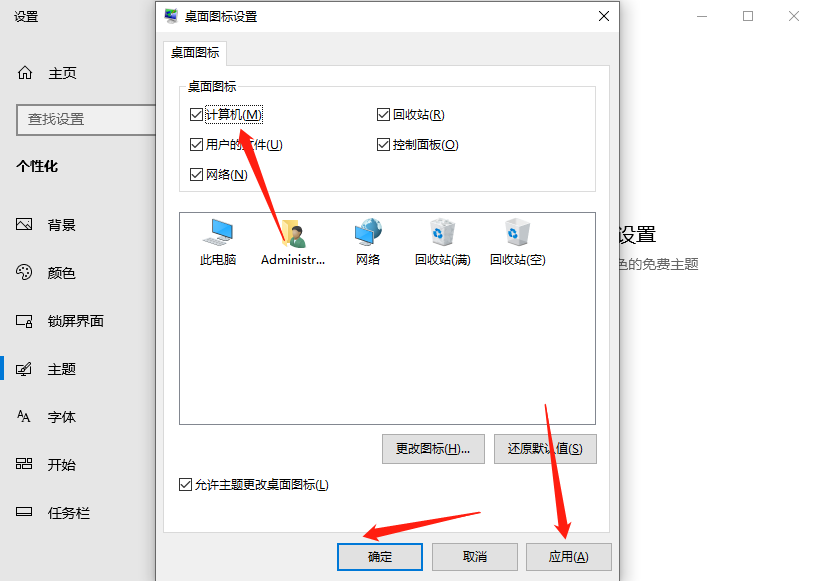
5、回到电脑桌面,就能看到我的电脑也就是此电脑在桌面显示了。
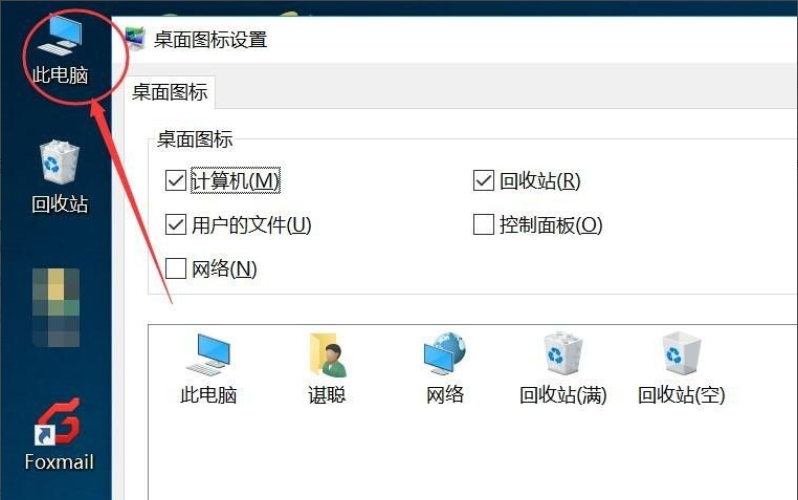
关于“win10添加我的电脑到桌面怎么操作”的内容就介绍到这里了,感谢大家的阅读。如果想了解更多行业相关的知识,可以关注亿速云行业资讯频道,小编每天都会为大家更新不同的知识点。
亿速云「云服务器」,即开即用、新一代英特尔至强铂金CPU、三副本存储NVMe SSD云盘,价格低至29元/月。点击查看>>
免责声明:本站发布的内容(图片、视频和文字)以原创、转载和分享为主,文章观点不代表本网站立场,如果涉及侵权请联系站长邮箱:is@yisu.com进行举报,并提供相关证据,一经查实,将立刻删除涉嫌侵权内容。
原文链接:http://www.zhuangjiba.com/bios/21187.html